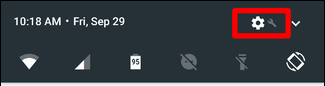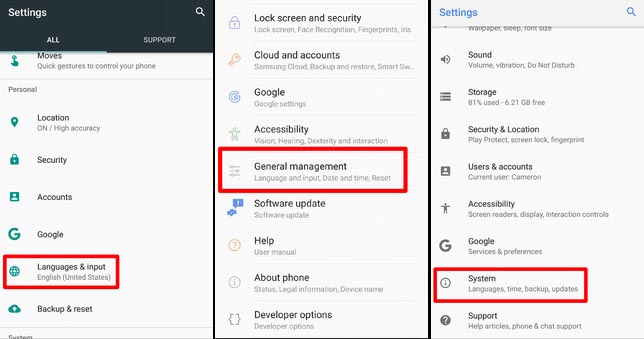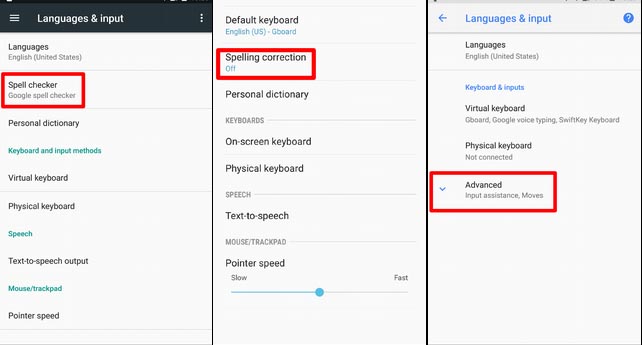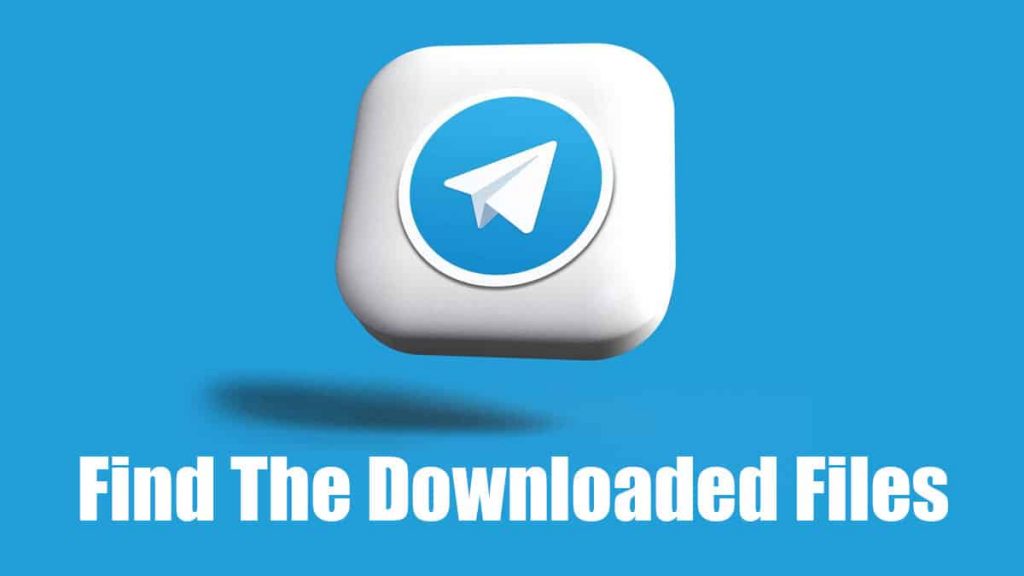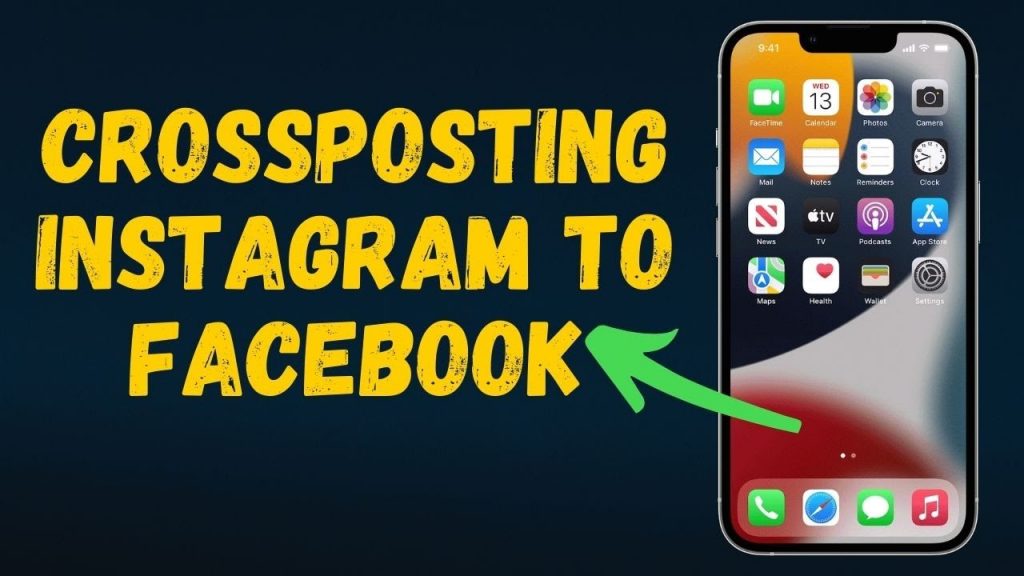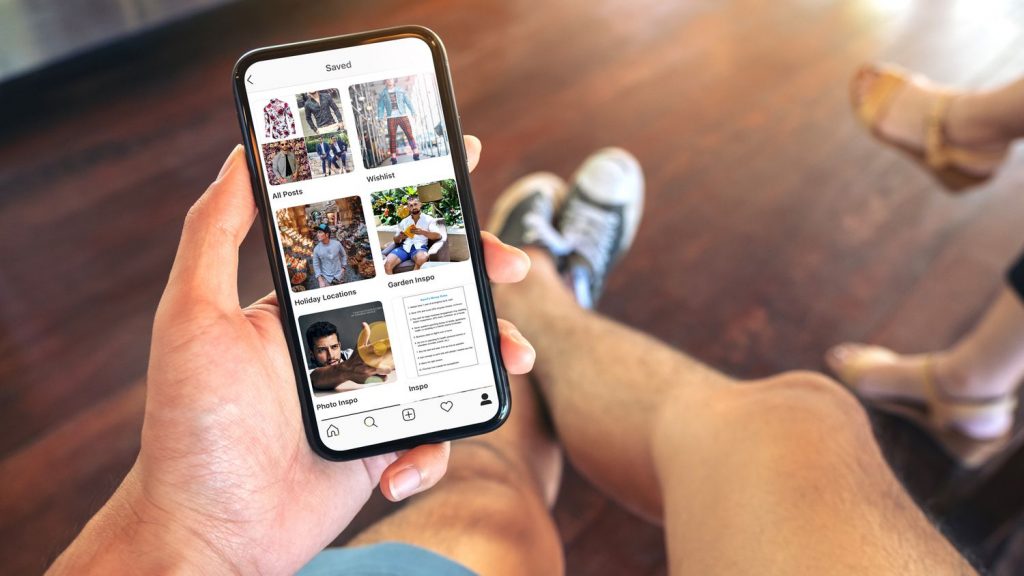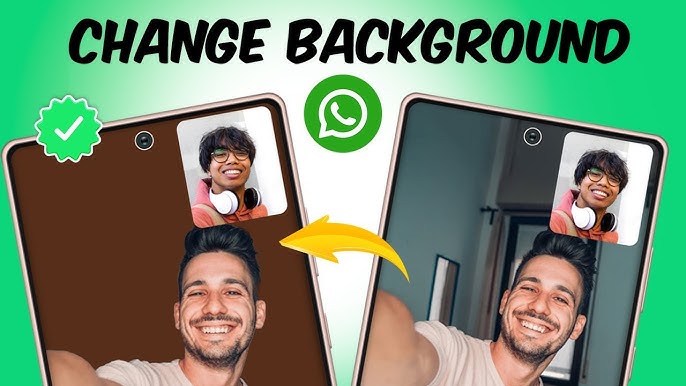วิธีการเปิด-ปิดการตรวจสอบการสะกดคำใน Andriod
หลาย ๆ คนคงเคยเห็นว่า Andriod มีฟีเจอร์ที่ช่วยตรวจสอบการสะกดคำ ซึ่งช่วยในการสะกดคำของเราให้ถูกต้องยิ่งขึ้น วันนี้เราจะมาดูวิธีการเปิด-ปิดการสะกดคำใน Andriod กันว่าทำอย่างไร
วิธีการเปิดการตรวจสอบการสะกดคำใน Andriod
การตั้งค่านี้จะพบได้ใน Andriod เวอร์ชันใหม่ๆ แต่ขึ้นอยู่กับผู้ผลิตของอุปกรณ์ของคุณด้วย อาจจะมีการตั้งค่าที่มีชื่อแตกต่างกันเล็กน้อย เช่น ในแอนดรอยด์ทั่วไปอาจเรียกว่า “Spell Checker” ในขณะที่แอนดรอยด์ใน Samsung เรียกว่า “Spell Correction”
- ขั้นที่ 1: เลื่อนแถบการแจ้งเตือนด้านบนลงมา และแตะที่ไอคอนรูปฟันเฟือง
- ขั้นที่ 2: จากนั้น เลื่อนลงไปหาหัวข้อ “Languages and Input” และสำหรับ Samsung Galaxy จะพบในหัวข้อเมนู “General Management” และบน Android Oreo จะอยู่ในหัวข้อ “System”
- ขั้นที่ 3: ในเมนูหัวข้อ “Languages and Input” หาตัวเลือก “Spell Checker” อีกครั้ง สำหรับ Samsung Galaxy จะเรียกว่า “Spelling Correction” และบน Android Oreo คุณจะพบในหัวข้อ “Advanced”
- ขั้นที่ 4: เลื่อนแถบเพื่อเปิดการตั้งค่า
เมื่อเปิดแล้ว คุณสามารถแตะบนคำที่สะกดผิด จะมีรายการให้เลือกสำหรับคำแนะนำที่ต้องการแทนที่ข้อความ
เพื่อน ๆ ลองตั้งค่ากันแล้ว ได้ผลอย่างไรกันบ้าง ลองมาแชร์กันที่ช่องคอมเมนต์ด้านล่างได้เลยนะ